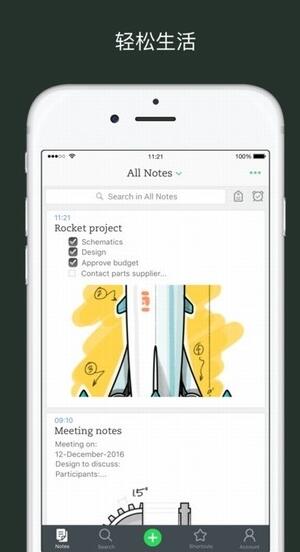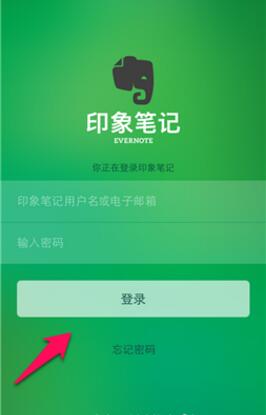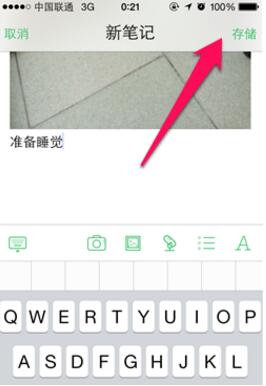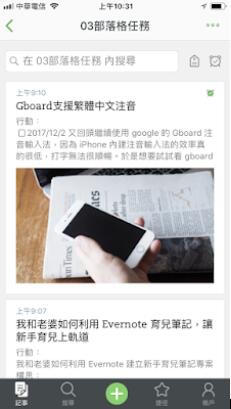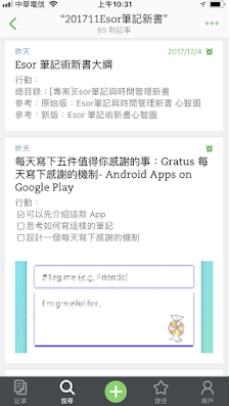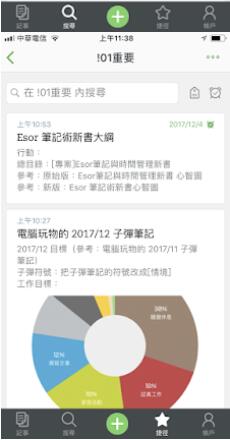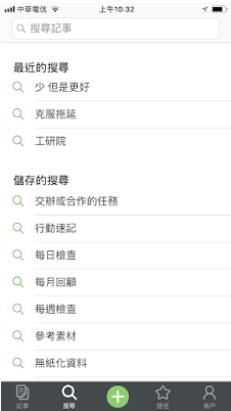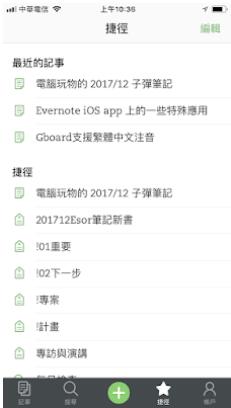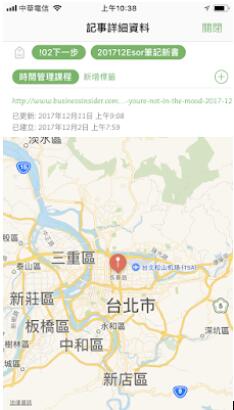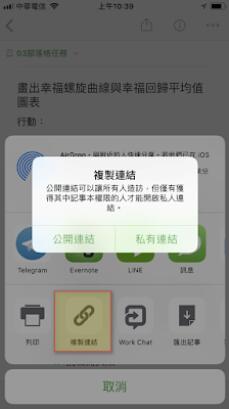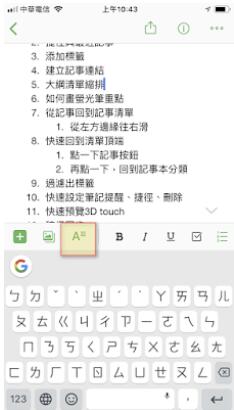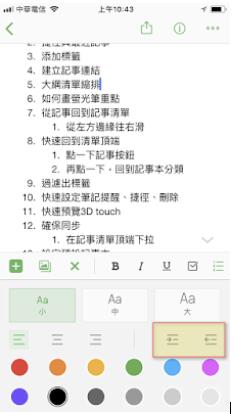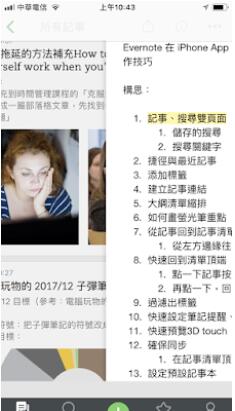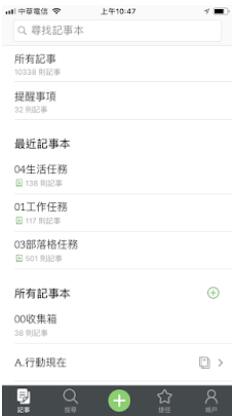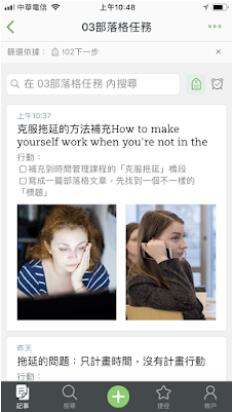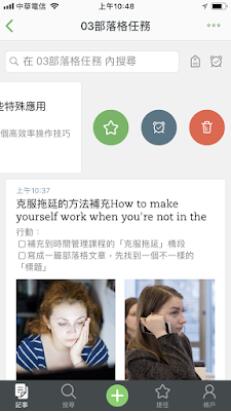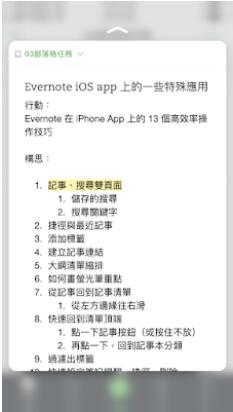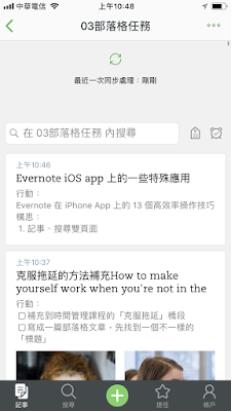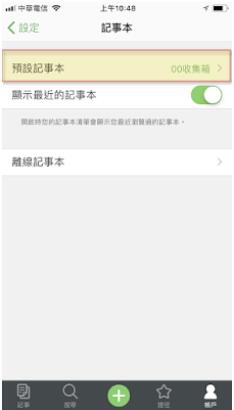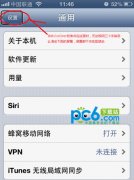印象笔记iPhone版有哪些省时的高效率技巧 iOS版印象笔记使用步骤分享
iPhone版印象笔记EverNote是苹果手机上很好用的笔记APP,能把看到、想到的内容记录下来,方便管理和分享。印象笔记可以在Windows、iOS、Mac等多平台使用、同步,如果你在电脑上觉得印象笔记不错,那么可以在iPhone上使用。iPhone版印象笔记如何使用?有哪些节省时间、提高效率的工作技巧吗?下面来看看iOS上印象笔记使用教程。
印象笔记(EverNote)是一款在全球范围内都非常受欢迎的笔记软件,或者说是知识管理工具。
可以为你随时记录下你生活和工作的点点滴滴,印象笔记手机版然后在你有时间的时候慢慢整理自己的思绪,印象笔记iPhone版堪称目前最好用的笔记软件,横跨PC、Mac、iOS和Android各大平台,你可以随时将你的个人资料同步到印象笔记当中来。
帮助你简化自己的工作、学习与生活,你可以在iPhone、iPad、Mac、Web 和 Apple Watch 等不同设备和平台间同步每天的见闻、灵感与思考,一站式完成信息的收集和整理,无拘无束,随时随地保持高效。
印象笔记iPhone版如何使用
1.在手机里打开印象笔记,登录自己的帐号。
2.在这里可以选择文字或者拍照、照片来建立新的笔记。先选择拍照。
3.拍到的照片会记录拍摄的时间地点,然后选择保存。
4.在这里添加说明,存储笔记,然后在就会同步到云服务器上了。多个设备使用印象笔记就可以看到。
5.建立文字的笔记也是,输入标题,内容,再储存。都可以添加声音、图片的呢。在下面编辑有工具添加。
iPhone版印象笔记如何提高效率
1.活用笔记、搜索、快捷方式三页面
有一个我常常使用的功能,就是利用「笔记」、「搜索」、「快捷方式」这三个页面,当作「三种整理资料的固定视窗」,让我可以快速在三类资料或任务之间切换整理、查看与编辑。
例如像下图这样:
• 在「笔记」页面我查看着自己部落格的文章草稿。
• 在「搜索」页面我搜寻标签找出进行中新书的相关任务与材料。
• 在「快捷方式」页面我则查看所有标上重要标签的大专案进度。
部落格草稿、新书任务、专案进度,这是我最常用的三种笔记分类,而利用iPhone 版印象笔记下方的三个页面切换按钮,我可以固定好这三种过滤,就能方便随时切换,看到我需要的不同资料。
如果你有两三种很常查看的资料类型,就利用这个功能,让他固定在搜索、快捷方式等页面中,就可以只要点击下方按钮,便可快速切换,不用每次重新查找。
当然,如果能先学会一些印象笔记的基本整理技巧,那么可以把上述方法活用得更好,建议可以参考「印象笔记搜索语法十大进阶技巧教学:活用搜索不只是找笔记」和「印象笔记整理3部曲-3:用最少笔记本完成高效率管理」两篇文章。
2.快捷方式与最近打开看过的笔记
说到 iPhone 版印象笔记下方的「快捷方式」功能,除了可以把常用的笔记本、标签、储存的搜索放上去外,打开这个快捷方式页面,还可以看到最近「在手机上打开过」的笔记(不一定编辑过),这也是我快速找出最近打开来看的笔记的方法。
什么笔记是最近打开来看呢?例如旅游计画中的交通时刻表,刚刚打开来看(可是没有编辑更新),现在又需要看一次,这个快捷方式就可以帮我快速找到他。
3.如何添加标签
「标签」是我在印象笔记最主要的整理方式之一,可参考「分析 Evernote 与 Onenote 两种截然不同的笔记整理逻辑」。
所以来到印象笔记客户端,我也希望可以添加标签、过滤标签。如果要在 iPhone 版印象笔记上添加标签,方法是进入某则记事,点击右上方的[i],就能在上方栏位添加标签了。
4.如何建立笔记链接
「笔记链接」则是对我来说另一个更重要的笔记整理方式,把相关笔记整理成目录,或是互相链接,以后使用就更方便。方法可参考:「E印象笔记整理3部曲-2:应该优先采用目录清单分类法」和「 印象笔记教你彻底活用笔记链接:整理笔记最有效的 7 个案例」。
而在 iPhone 版印象笔记上如何要建立笔记链接,就是在笔记中点击右上方的[分享]按钮,选择[复制链接],接着选[私有链接],就可以把笔记链接贴上其他笔记了。
5.善用大纲清单缩排功能
我在「主题树状笔记法:上课读书笔记第一次写就有条理」一文提到的笔记方法,也是我自己整理思绪、资料最常用的笔记法。在印象笔记应用程序上,我更会利用这样的大纲方式,让我快速纪录的笔记更有条理。
而在印象笔记应用中,建立编号清单后,可以打开下图中的[格式按钮],在这里有两个缩排功能,可以帮助我建立多层次的树状大纲。
6.如何画萤光笔重点
这个问题很多读者问过我,如何在 iPhone 版印象笔记中画萤光笔?因为在[格式按钮]中也有一个设定字体颜色的功能,不过那不是萤光笔。
真正的萤光笔在编辑工具列的最右方,要滑动一下编辑工具列,就能看到。
7.从笔记轻松地回到笔记列表
在记事里编辑好内容,接着要回到笔记列表,可是左上方那颗[返回]的按钮好远,操作时不一定方便。
这时候,在 iPhone 版印象笔记中,可以从「屏幕左方边缘」开始往右滑动,就能把笔记卡片滑走,回到笔记列表上。如果同样方式继续往右滑,则可以回到笔记本列表。
这个操作在手机处理笔记时,会方便很多,也节省时间。
8.快速回到笔记列表顶端
另外一个情境是,我在记事清单中一直往下查看,滑着看着,需要回到最开头的笔记,这时候要怎么回去最快呢?当然不是慢慢滑回去。
而是可以[点一下]左下方的[笔记]按钮(或是按住笔记按钮不放),就可以快速回到最开头的笔记了。
如果[多点几下]笔记按钮,还可以回到笔记本列表中。这也都是节省时间的操作方式。
9.过滤出组合标签
前面提到,因为我会利用标签来整理笔记,所以也常常需要查看标签,甚至是查看「组合的过滤结果」,例如「在部落格记事本中的下一步标签」,或是「那些最重要的专案笔记(同时有重要、专案两个标签)」。
而在iOS 版印象笔记笔记列表的右上方,有一个[标签]按钮,点击后,就可以选取多个标签做过滤。
10.快速设定笔记提醒、快捷方式、删除
另外,常用的笔记我会加入快捷方式,之后需要执行的某个重要笔记我则会加上「时间提醒」,我也常常删除不用的笔记。
这三个常用操作,在 iPhone 版印象笔记中,不用打开笔记来操作,直接在笔记清单,把某则笔记往左拉,就可以进行上述三种整理设定。
11.快速预览笔记重点 3D TOUCH
还有些时候,我只是要看一下某则笔记的重点,并非要编辑他,也没有要看完整内容,只是要「快速查看一下」。
这时有个小技巧可以加快效率,就是在笔记列表中,某则要「快速看一下」的笔记上,用 3D Touch 功能轻点并按住不放(不要重压,如果压到第二层力道就会直接进入笔记),这时候该则笔记会用悬浮视窗的方式浮现,我放开后笔记就会关闭。
这样我就能快速查看某几则笔记内容,但又不用在笔记与清单之间一直来回开关。
而因为我有「一分钟学会帮你理出头绪的笔记 3 层空间格式」,所以我的笔记开头一定就是最重要的纪录。
12.确保同步
在 iPhone 上,因为系统的限制,很多 App 的同步都没有那么即时,也不一定能在背景自动同步完成(不是完全不行,但没有像Android 那样必然可以)。
所以我就有一个习惯,进入笔记列表、处理完笔记、更新笔记后,从笔记列表顶端往下拉,手动进行一次同步,确保笔记都有同步到。
13.设置默认笔记本
然后一个很值得设置的地方,来到你的设置页面,在[笔记本]中,你可以决定[默认笔记本]要用哪个。
默认笔记本的意思,就是如果我直接新增笔记,那么这则笔记要储存在哪里。
以上就是iPhone版印象笔记如何使用、提高工作效率技巧分享。好记性不如烂笔头,印象笔记作为一款知识管理工具,能让你的所思所想化为所见所得。碎片化时间里把笔记内容整理,如果用上本文提供的省时技巧,相信你会觉得印象笔记iOS版越来越好用。关注教程之家,解锁更多苹果教程。